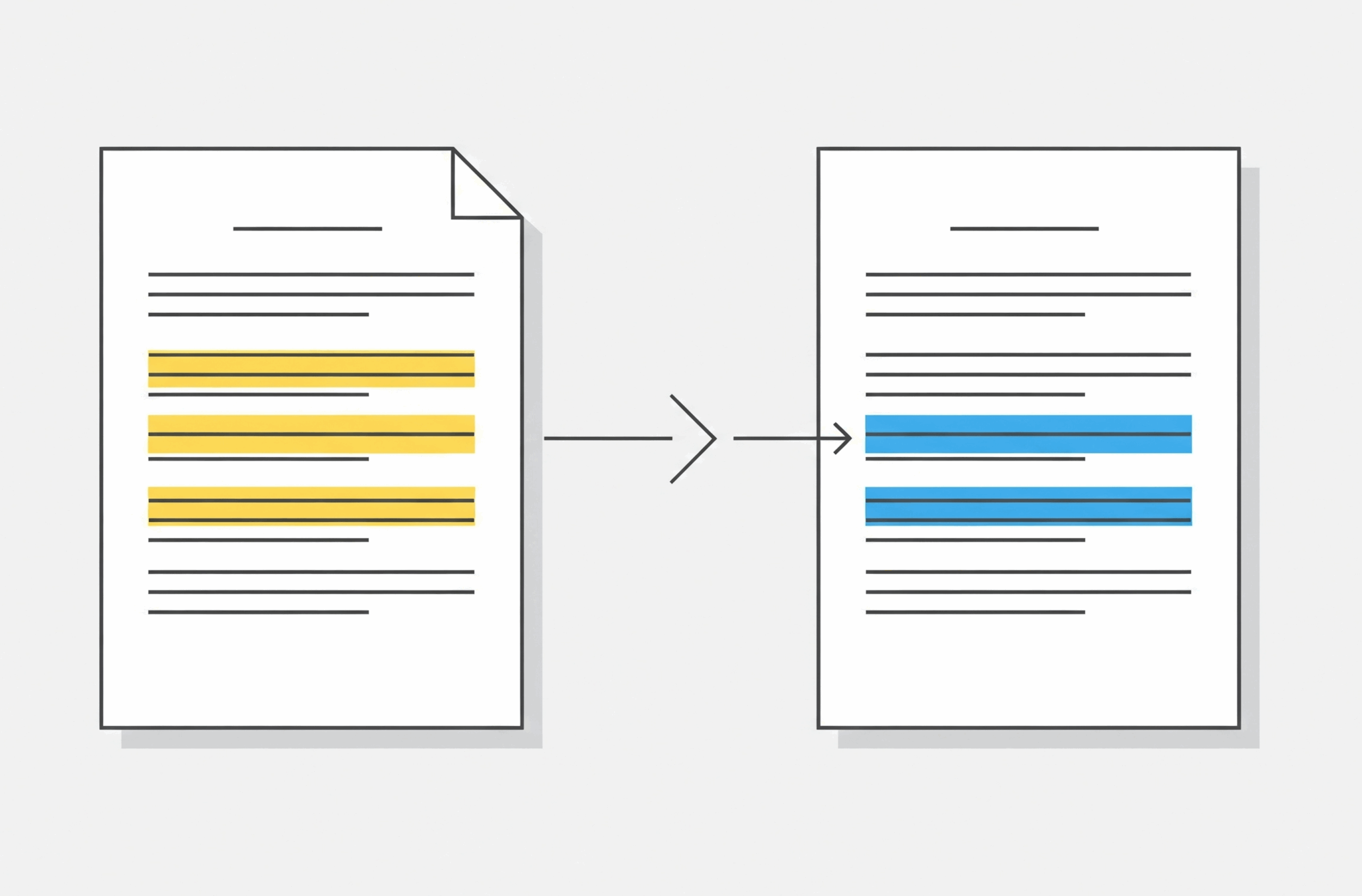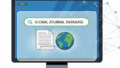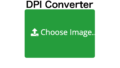※アフィリエイト広告を利用しています。

テキスト比較ツール difff(デュフフ)を使って修正箇所を簡単に確認する方法を紹介します。
テキスト比較ツールdifffとは?
「difff」は、二つのテキストファイルの内容を比較し、違いを視覚的に表示するツールです。
このツールは、文書のバージョン管理や、修正前後の内容を比較する際に特に役立ちます。
効果的な使い方① 抄録の初稿と最終稿の比較
研究者が抄録の初稿を完成させた後、指導教員や先輩、同僚からのフィードバックを経て多数の修正が加えられることが一般的です。
「difff」を使用することで、これらの修正点が一目でわかり、より効率的に最終稿に反映させることができます。
これにより、文書の整合性を保ちながら、より精度の高い抄録を作成することが可能になります。
(「difff」を使用せずとも修正箇所を赤字で示したり、Wordの校閲機能を使用することで修正箇所を明らかにする方法があります。しかし、今回はそれらの機能を使用しなかった場合を想定して「difff」の使用方法を説明していきます。)
効果的な使い方② フィードバックの取り入れ
「difff」は、提供されたフィードバックを具体的に可視化するためにも有効です。
例えば、修正提案された箇所や、追加が必要な情報を直接比較することで、どの部分が変更されたのかが直感的に理解できます。
また、研究者自身が改善点を自覚しやすくなるため、次回の研究発表に向けての質の向上にもつながります。
効果的な使い方③ 指導者側の利点
「difff」を使用することによる指導者側の利点についても触れておきます。
「difff」では、文章のどこが追加・削除・変更されたのかが色分けされて表示されます。
これにより、対象者がどのように文章を修正したのかをすぐに把握でき、指導ポイントを明確に伝えることが可能です。
また、従来のように全文を読み直して変更点を探す必要がなくなるため、短時間で的確なフィードバックが行えます。
特に複数の後輩や学生の抄録をチェックする場合、作業時間の大幅な短縮につながります。
difffの使い方
使い方は実に簡単です。
サイトを開く
比較したい文章を左と右へコピペする
例として以下の文章を貼り付けてみました。
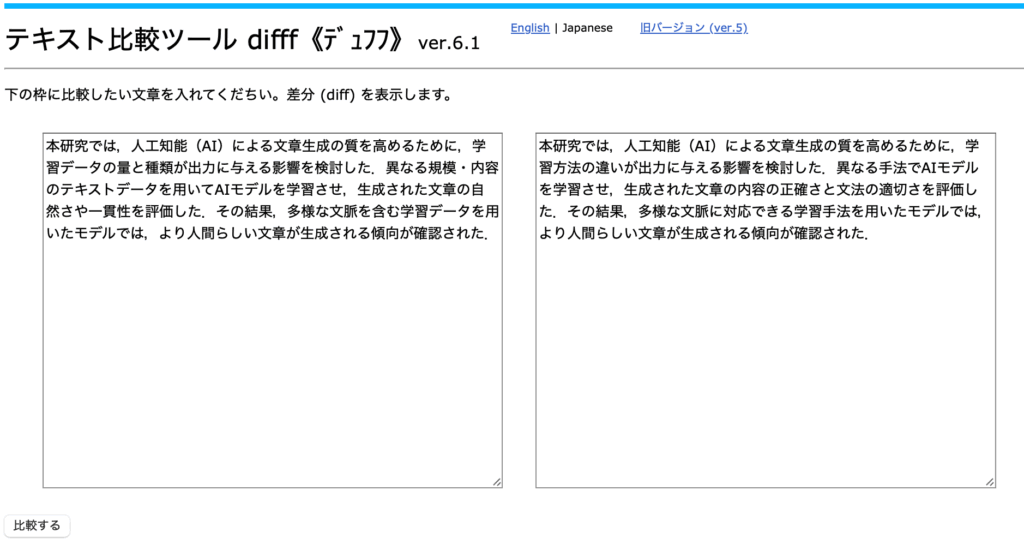
パッと見、どこが変わったのかわかりませんよね。
比較するをクリックする
それでは、左下表示されている「比較する」をクリックします。
そうすると、以下のように修正した箇所がカラーで表示されました。

修正した箇所を明確にしてくれるので、「どこを修正したんだろう」と悩むことがなくなります。
使い方は非常に簡単で、これで完了です。
注意事項
公式サイトには、”「結果を公開する」を押さない限り、入力した文書などがサーバに保存されることはありません。”と明記されていますが、個人情報を取り扱う文章は避けておいた方が無難です。
まとめ
テキスト比較ツール「difff」を活用することで、抄録の修正や添削作業を効率的に進められるだけでなく、内容の精度や表現の質を向上させることができます。
研究者にとって、「difff」は学会提出用の抄録や論文を自信を持って仕上げるための心強いサポートツールとなるでしょう。
また、後輩や学生への指導の場面でも活用できるため、教育的な効果も期待できます。